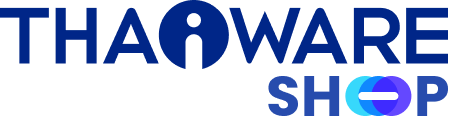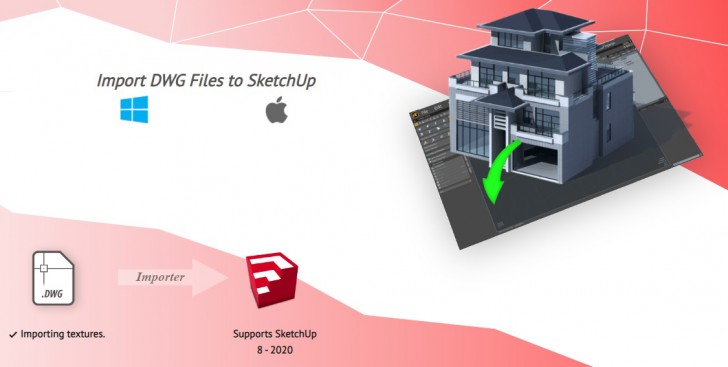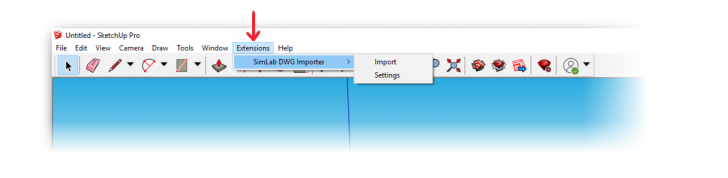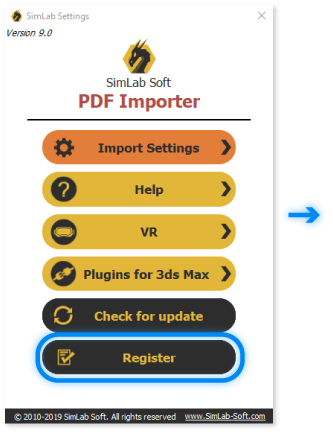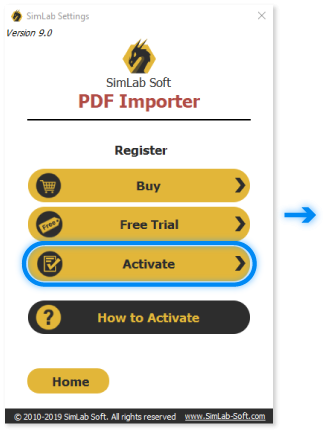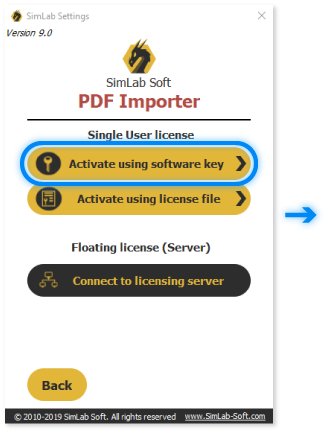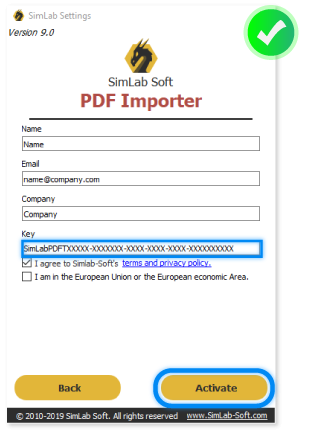New
-
AR Smart Solution(โซลูชันอัจฉริยะ ผสานรวม AR + AI)
-
Data Sanitization Solution(โซลูชันลบทำลายข้อมูล แบบปลอดภัย)
-
Minitab Solution(โซลูชันวิเคราะห์ข้อมูลสถิติเชิงลึก)
-
EaseUS Solution(โซลูชันจัดการข้อมูลแบบครบวงจร)
-
Canva Business & Enterprise(เครื่องมือออกแบบกราฟิกขั้นสูง สำหรับธุรกิจ)
-
TeamViewer(โซลูชันควบคุมคอมพิวเตอร์ และทำงานระยะไกล)
-
NewGstarCAD(โปรแกรม CAD ออกแบบ 3 มิติ และ 2 มิติ)